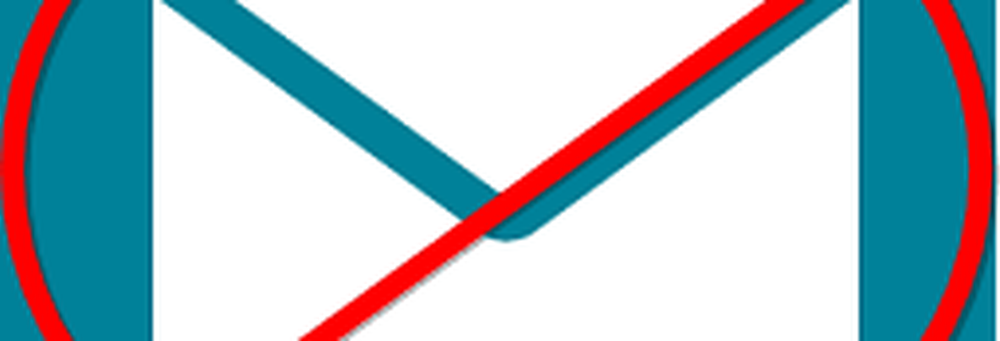Comment changer le service DNS sur Xbox One pour améliorer la vitesse et la confidentialité

Configurer les paramètres DNS Xbox One
Lancez votre console Xbox One et appuyez sur le bouton Xbox de votre commande et allez à Système> Paramètres au menu.

Sur l'écran suivant, dirigez-vous vers Réseau> Paramètres réseau> Paramètres avancés.

Maintenant, sur cet écran, vous verrez les informations réseau actuelles de votre périphérique, telles que l'adresse IP, l'adresse MAC et les adresses DNS. Vous pourrait vouloir noter le DNS sur un bout de papier si vous voulez le changer plus tard. Choisir DNS Serveurs> Manuel.

Ensuite, avec le clavier à l'écran, tapez le serveur DNS principal et secondaire que vous souhaitez utiliser. Par exemple, Cloudflare DNS est 1.1.1.1 et 1.0.0.1 ou 8.8.8.8 et 8.8.4.4 pour Google Public DNS.

Lorsque vous avez terminé, vous serez ramené à l’écran Réseau avancé où vous verrez vos nouveaux serveurs DNS sauvegardés..

C'est tout ce qu'on peut en dire. Il vous suffit d'appuyer sur le bouton Xbox de votre contrôleur pour revenir à la page d'accueil et tester les éléments. Il est important de se rappeler que ce paramètre ne concerne pas que les jeux. Cela devrait améliorer les performances d'autres activités telles que la navigation dans le magasin, l'expérience Xbox Live Community et d'autres applications Xbox prises en charge..
Résumer
Il est important de garder à l'esprit que cela pourrait ne pas accélérer les expériences multijoueurs en jeu en tant que telles. Mais cela devrait améliorer la vitesse chaque fois que Xbox est nécessaire pour effectuer une recherche DNS afin d’afficher des listes d’amis ou des succès, par exemple. Dans cet exemple, j'ai utilisé le DNS Cloudflare parce que c'est nouveau. Mais il est également important d'essayer différents serveurs DNS tels que Google DNS ou OpenDNS. Et à la fin, vous pourriez trouver que votre DNS ISP est le meilleur choix.
Néanmoins, si vous remarquez une augmentation de votre vitesse avec les services alternatifs, vous voudrez peut-être vous en tenir à DNS Cloudflare car il promet une confidentialité accrue en ne vendant jamais vos informations à des tiers et en effaçant vos requêtes DNS toutes les 24 heures. Google, en revanche, pas tellement.
Avez-vous changé le DNS sur votre Xbox One? Quel service trouvez-vous le plus utile et lequel vous a donné le meilleur boost de performance? Laissez un commentaire ci-dessous et faites-nous savoir votre expérience.